要保持Excel表格中下拉列表的格式一致,可以按照以下步骤进行操作:
选择要应用下拉列表的单元格或单元格范围。
点击"数据"选项卡上的"数据验证"按钮,在弹出的对话框中选择"数据验证"选项。
在数据验证对话框的"设置"选项卡中,选择"列表"作为"允许"选项。
在"来源"文本框中输入列表的数据范围,例如,如果列表数据位于同一工作表的A1:A10单元格,则输入"A1:A10"。
点击"确定"关闭对话框,此时应用了下拉列表。
将下拉列表的格式复制到其他单元格,可以使用格式刷工具。
选择已经应用下拉列表的单元格,按下"Ctrl + C"组合键将其复制。
选择要粘贴格式的单元格范围,然后点击"开始"选项卡上的"格式刷"按钮。
用鼠标点击要粘贴格式的单元格范围,或者按下"Enter"键完成格式粘贴。
这样,格式将被保持一致,并且下拉列表也会应用到新的单元格范围中。
在下拉表格中保持原有格式,请按照以下步骤进行操作:
1.在 Excel 中打开工作簿,然后选中需要创建下拉列表的单元格所在的列。
2.在“数据”选项卡中,单击“数据验证”按钮。
3.在“设置”选项卡下,“允许”列表中选择“列表”。
4.在“来源”下方的文本框中输入您想要添加到下拉列表的选项。
5.单击“确定”结束。
如果您希望在Excel表格中向下拖动某个单元格时保持一致,可以使用“填充”功能。具体步骤如下:
1. 选中要拖动的单元格。
2. 将光标移动到单元格的右下角,此时光标会变成十字箭头。
3. 点击鼠标左键并拖动单元格到要填充的范围,然后松开鼠标左键。
4. 在弹出的“填充”菜单中,选择要填充的方式,如“向下填充”、“填充格式”、“填充序列”等。
5. 点击“填充”按钮,Excel会自动填充所选范围。

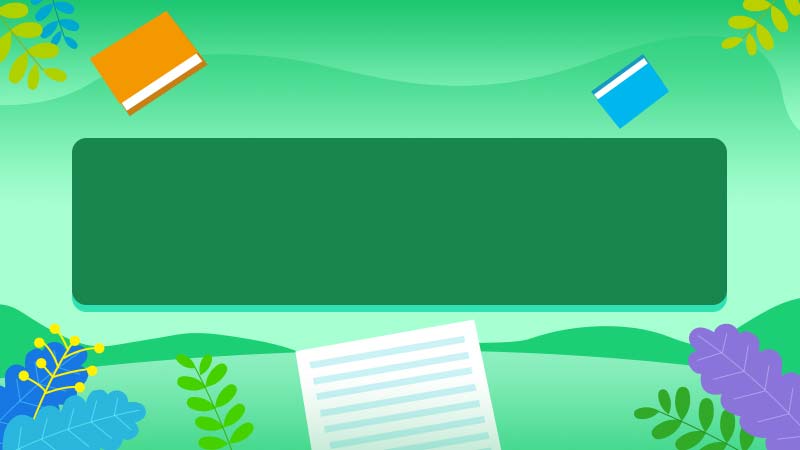




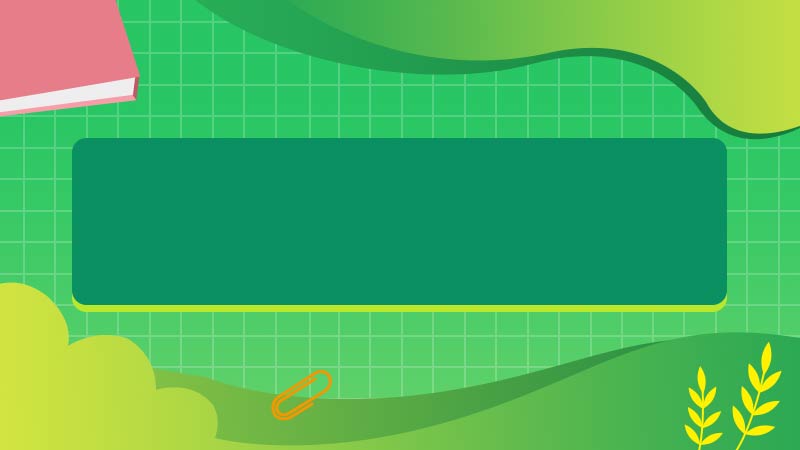


全部回复
